Forskellige metoder til, hvordan man øger en videos hastighed i Quicktime
Har du set en lang film og samtidig indset, at du er ved at løbe tør for tid? Synes du det er lidt frustrerende? Antag, at du bruger Quicktime på en Mac. I så fald er der en metode til at færdiggøre den film, du ser, og det er muligt at gøre det ved at sætte filmen på pause og så fortsætte med at se den. Du kan justere indstillingerne ved hjælp af den indbyggede hastighedsregulator, der er tilgængelig for dig. Du vil se en ligefrem demonstration af hvordan QuickTime fremskynder en video i næste afsnit af denne øvelse.

- Del 1. Sådan fremskyndes en video på Quicktime
- Del 2. Kan du bruge Quicktime på Windows?
- Del 3. Ofte stillede spørgsmål om at fremskynde en video i Quicktime
Del 1. Sådan fremskyndes en video på Quicktime
Et af de programmer, der er eksklusive for Mac-computere og gadgets, hedder QuickTime. Du kan bruge dette til at levere billeder, musik, video og tekst synkroniseret med hinanden. Dette værktøj kan udføre en lang række funktioner. Dens funktionalitet omfatter en filmafspiller, en lydafspiller, en billedfremviser og et virtual reality-værktøj. Bortset fra det giver det brugerne mulighed for at justere det tempo, hvormed en video afspilles. Du kan bruge følgende enkle instruktion som referencepunkt.
Trin 1: For at få vist A/V-kontrollerne skal du vælge Windows fra den primære menulinje og derefter vælge Vis A/V-kontroller.

Trin 2: I det nye pop op-vindue skal du justere afspilningshastigheden ved at trække afspilningsskyderen til højre, indtil du er tilfreds med den nye afspilningshastighed. Hvis du slukker for lyd- og videokontrollerne, stoppes videoen i at afspille med den forkerte hastighed.
Trin 3: For at gemme den opdaterede video kan du trykke på Kontrol + S eller CMD + S på dit tastatur. Du kan hurtigt fremskynde afspilningen af din film ved hjælp af QuickTime Player med kun et par museklik.
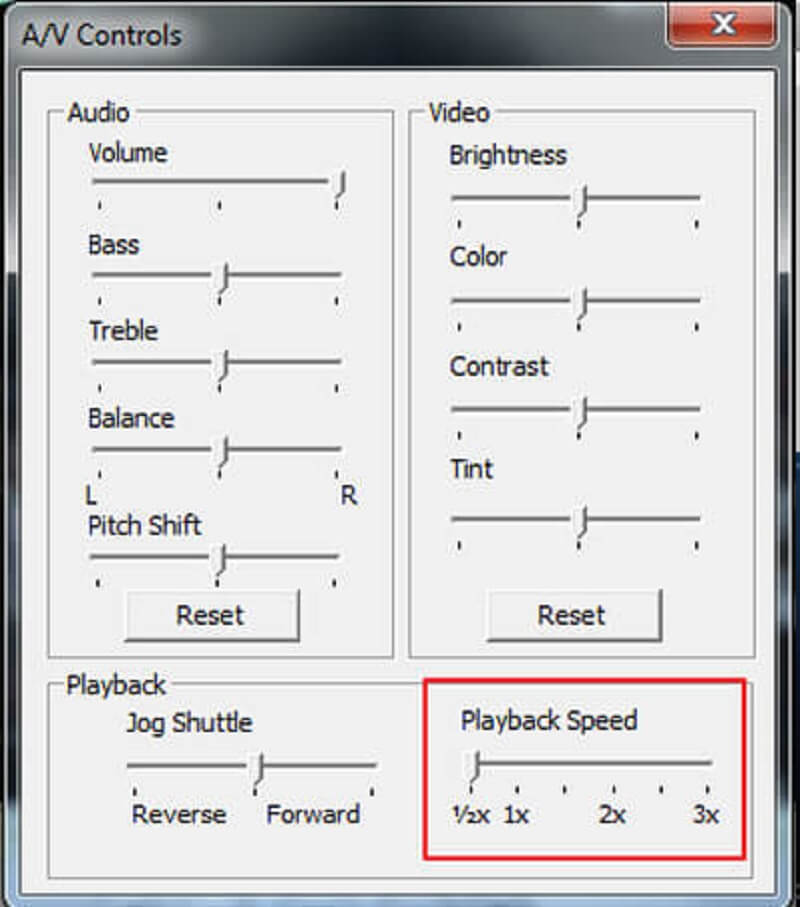
Del 2. Kan du bruge Quicktime på Windows?
QuickTime Player vil ikke være tilgængelig på nogen enhed, der kører Windows, før operativsystemet er opdateret til Windows 10. Du kan finde alternative hastighedscontrollere på dit skrivebord, hvis du ikke ejer Quicktime eller en enhed, der svarer til en Mac.
1. Vidmore Video Converter
Denne software er den første og mest nyttige hastighedscontroller, du kan bruge på Windows eller Mac. Du kan også bruge den til at konvertere klip. Det er et stykke software til mange formål, der giver brugerne mulighed for at redigere lyd og video på forskellige måder. Den er udstyret med en hastigheds-videocontroller, der i løbet af få sekunder enten kan bremse eller fremskynde en film.
Forestil dig, at du vil give dine videoer udseende af at blive afspillet i et hurtigere tempo. Antag, at dette er tilfældet, i stedet for blot at se filmene hurtigt. I så fald er det i din interesse at bruge Vidmore Video Converter, en alt-i-en-løsning designet specifikt til dette formål.
Du har mulighed for at ændre lyden samt de grafiske indstillinger. Du kan skrue op for lyden eller gå frem til et bestemt sted i optagelsen. Selvom redigeringsprocessen kunne medføre et lille fald i den overordnede kvalitet af dine videoer, behøver du ikke være bekymret for at miste nogen af dem.
Trin 1: Vidmore Video Converter kan downloades gratis fra den officielle hjemmeside, installeres på din enhed og aktiveres i tre enkle trin.
Vælg for at justere afspilningshastigheden Video Speed Controller fra Værktøjskasse menu. Det giver dig mulighed for at vælge, hvor hurtigt eller langsomt handlingen i din film afspilles.
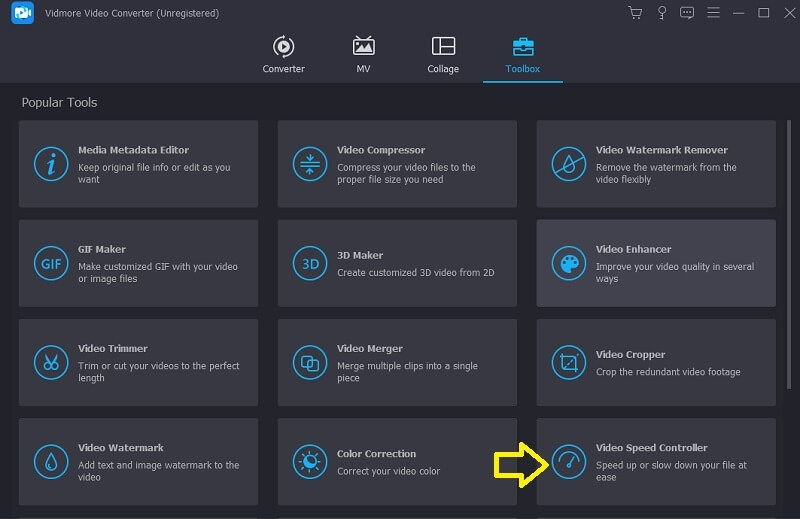
Vælge Video Speed Controller fra menuen på siden, og tryk derefter på Plus log ind på skærmens midte for at tilføje til den eksisterende værdi.
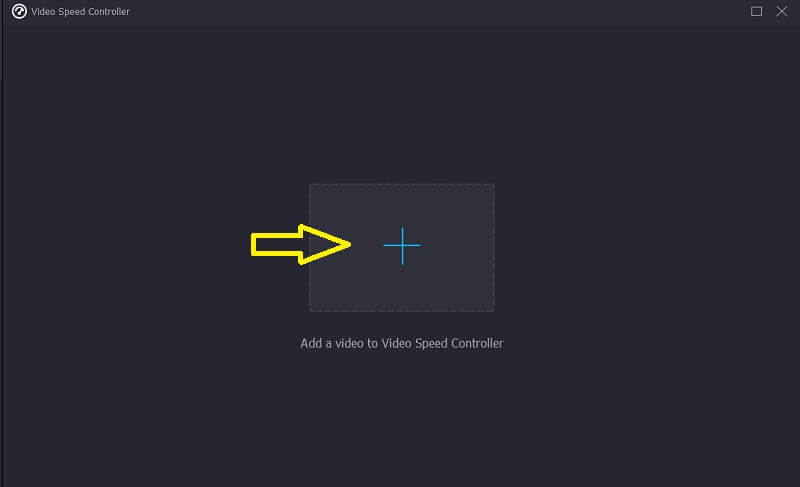
Trin 2: Videoens tempo kan justeres ved hjælp af en rullemenu, der vises, efter at filmen er afsluttet. Du kan justere spillets tempo og sværhedsgrad ved at trykke på en knap.
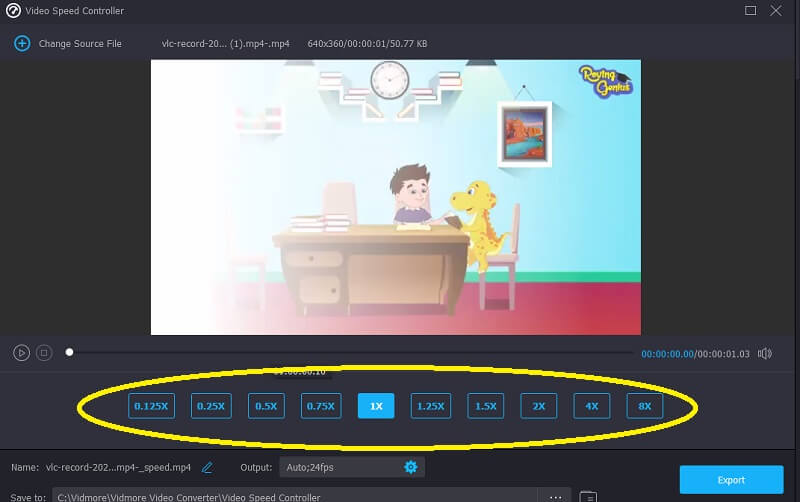
Der er en mulighed for at justere kvaliteten af din fil under Indstillinger menu. Få dette gjort ved at trykke på fanen. Variabler som billedhastighed, opløsning og andre er alle til din rådighed. Forudsat at du ikke umiddelbart har planer om at ændre disse parametre, kan du fortsætte med konverteringen.
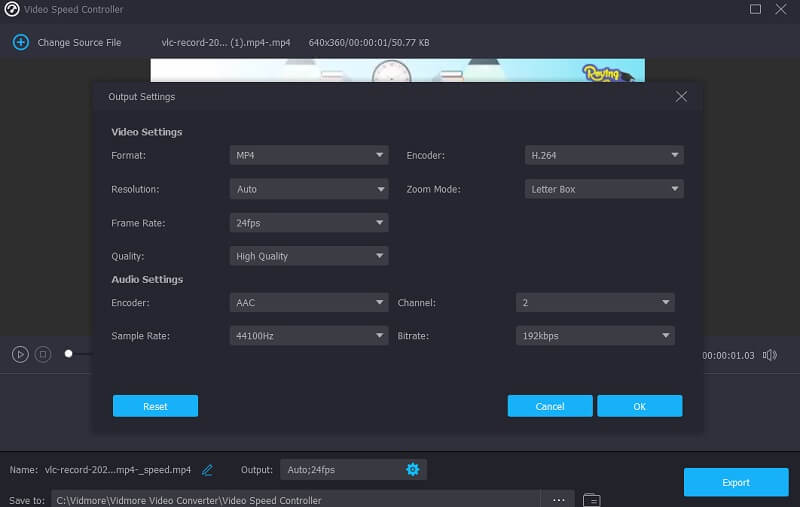
Trin 3: Du kan starte eksportprocessen ved at vælge Eksport mulighed. Derefter skal du udsætte yderligere handling, indtil proceduren er fuldført.

2. Video
Clideo er et avanceret online videoredigeringsværktøj, der også gør det muligt at ændre tempoet for videoer, der ses online. På grund af denne funktion kan du justere videoens hastighed for at få den til at køre hurtigere eller langsommere. Det giver dig mulighed for at ændre tempoet i din film på kort tid uden at skulle ændre den. Du har mulighed for at ændre skyderen for at få tophastigheden, eller du kan vælge et af de seks niveauer, der er de mest brugte valg. Du har tilladelse til at uploade et videoklip, der allerede er gemt på din enhed på nuværende tidspunkt.
Trin 1: For at starte skal du gå til menuen i din browser og søge efter indstillingen Clideo. Når du er blevet ført til webstedet for at uploade din video, skal du klikke på boksen, der siger Vælg fil.
Trin 2: Derefter har du mulighed for at ændre videoens hastighed ved at klikke på skyderen til højre eller vælge et alternativ fra det valg, der falder ned.
Trin 3: For at fuldføre processen skal du klikke på eksportindstillingen nedenfor.
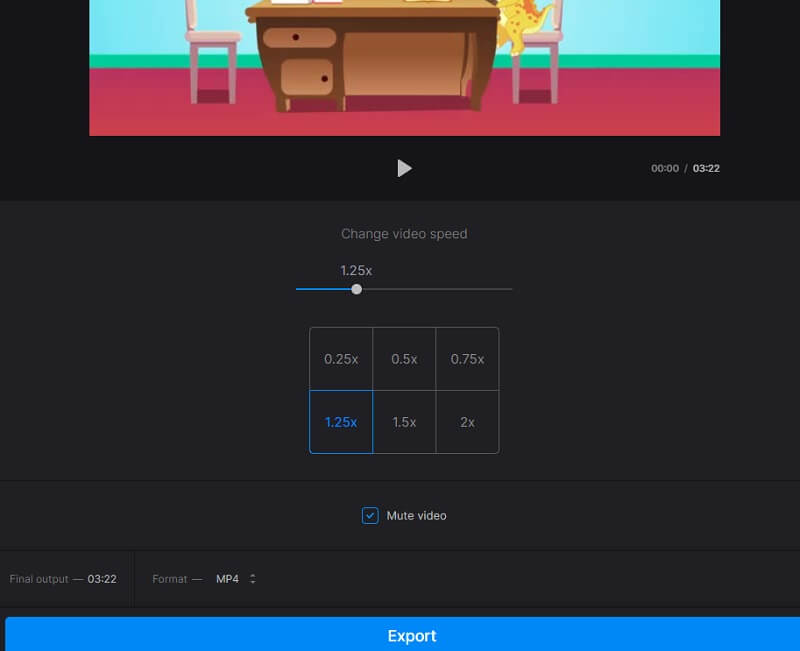
Del 3. Ofte stillede spørgsmål om at fremskynde en video i Quicktime
Hvilke værktøjer har Quicktime til redigering?
Du kan organisere og eksportere ændrede videoer ved at klippe, tilføje yderligere klip og adskille klip, hvis du bruger QuickTime Player.
Har QuickTime en hurtig måde at fremskynde videoer på?
En hurtig metode er tilgængelig til at accelerere videoafspilning i QuickTime 10, som er tilgængelig for brugere. Du kan fremskynde film i QuickTime ved at bruge genvejen Indstillinger, men du kan kun gøre det, hvis du bruger den seneste version af QuickTime. Det er ikke kompatibelt med QuickTime 7 på nuværende tidspunkt.
Hvorfor har min QuickTime-fremskyndede video ingen lyd?
Når du fremskynder film i QuickTime til 2 gange deres gennemsnitlige hastighed, vil lydkvaliteten lide. Det anbefales, at du vælger en hastighed i QuickTime, der er lavere end 1,9X, når du fremskynder videoer. Alternativt kan du afhjælpe dette problem ved hjælp af flere tilgængelige professionelle videohastighedscontrollere.
Konklusioner
Du bør kende tre nemme metoder til øge videohastigheden i QuickTime til Mac. Du kan også afspille videoerne ved hjælp af QuickTime efter at have justeret videoernes hastighed med den foreslåede hastighedscontroller, og det er Vidmore Video Converter.


